選択した範囲の数値の平均を計算してくれるAVERAGE関数
選択したセル範囲の中の数値の平均を出すことが出来ます。
例えば、次のサンプル(ランダムに入力した数字)で言うと次のようなことが出来ます。
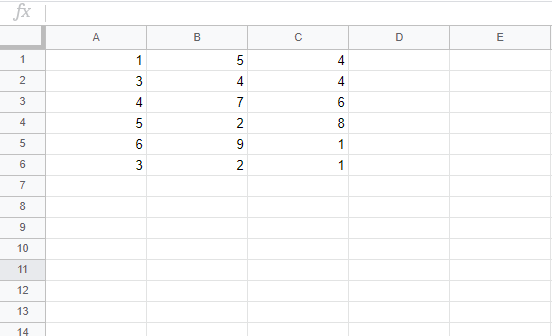
- A列の平均をA7セルに表示
- 1行目の平均をD1セルに表示
- A1:C6のセル範囲の平均を表示
- 適当に選んだセルやセル範囲の数値の平均を表示
などです。
=AVERAGE(範囲)
という形で、引数に指定した範囲の平均を表示します。
それではやってみましょう!
使い方
まずは、先程のサンプルで、A列の平均をA7セルに表示してみます。A7セルに次の数式を入力します。
=AVERAGE(A1:A6)
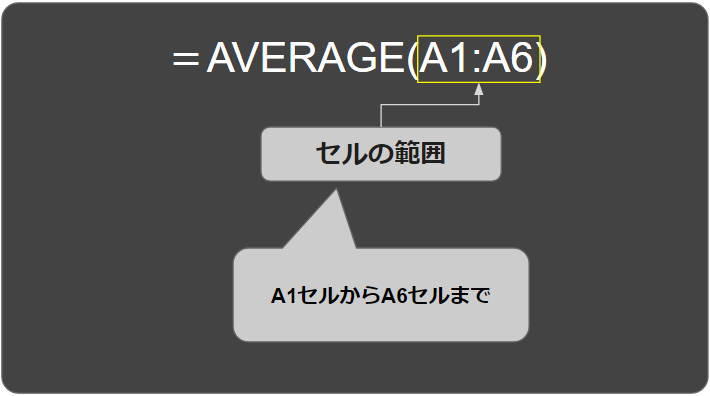
一つの範囲を指定する場合は、「:」ダブルコロンで最初のセルと最後のセルを繋ぎます。
スプレッドシート上だと次のように対応します。
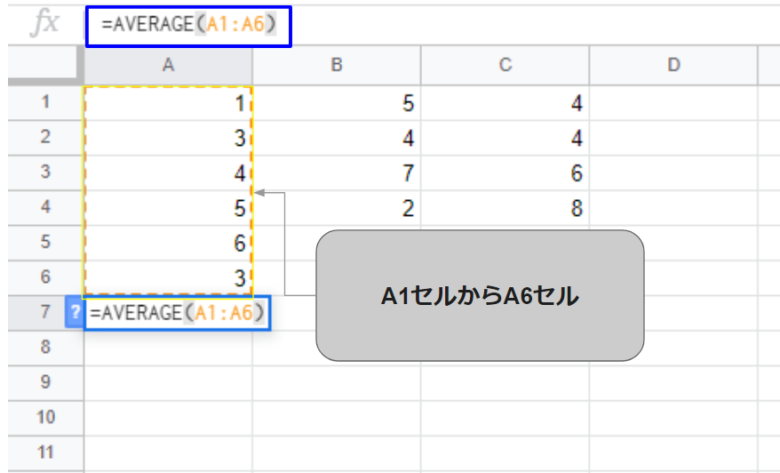
Enterで決定すると、A7セルには「3.6666….」が表示されます。
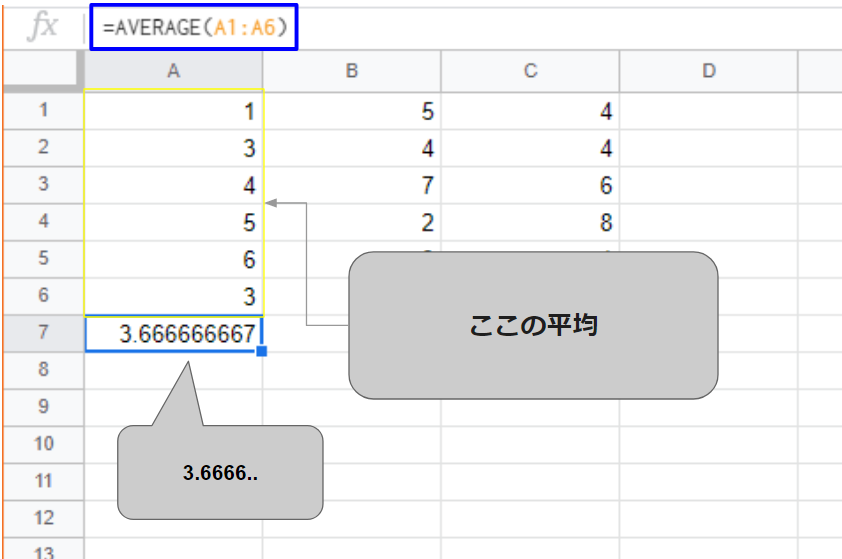
1行目の平均をD1セルに入力するのも同じ形です。
D7セルには次の数式を入力します。
=AVERAGE(A1:C1)
先程数式から、範囲が変わっただけですね。
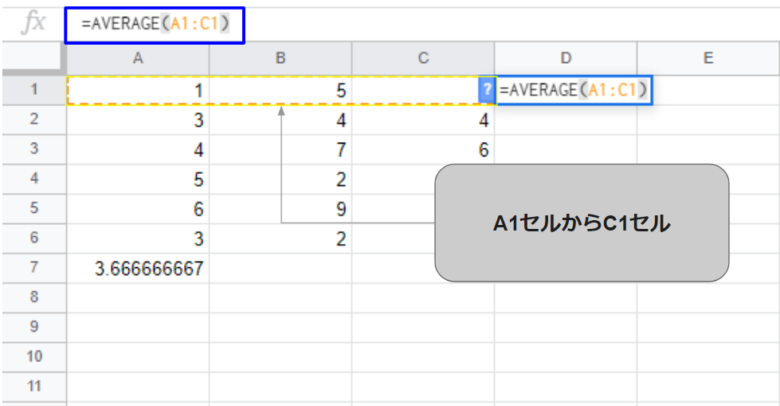
Enterで決定すると、D1セルには「3.3333…」が表示されます。
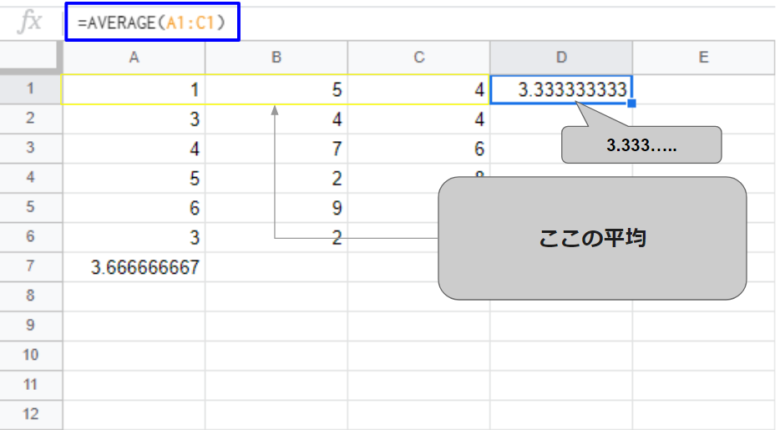
セルの範囲は、1行や1列だけでなくても大丈夫です。A1:C6のセル範囲の平均を表示しましょう。
D7セルに次の数式を入力します。
=AVERAGE(A1:C6)
複数行・複数列の範囲を指定する場合は、範囲の一番左上のセルと範囲の一番右下のセルを「:」ダブルコロンで繋ぎます。
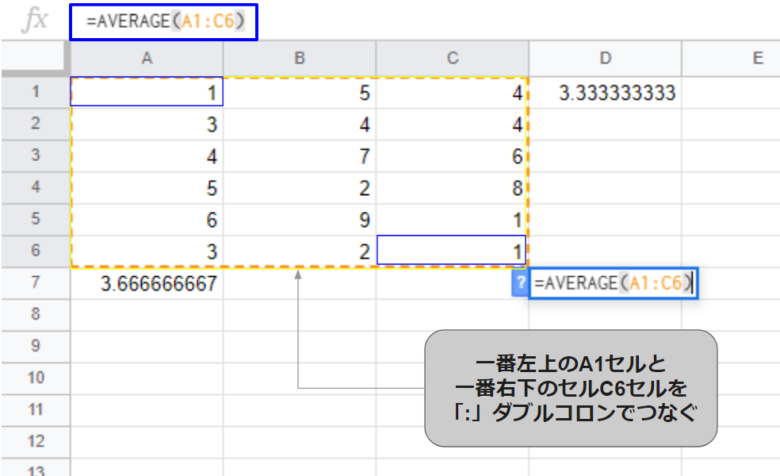
Enterで決定すると、D7セルには「4.1666666….」が表示されます。
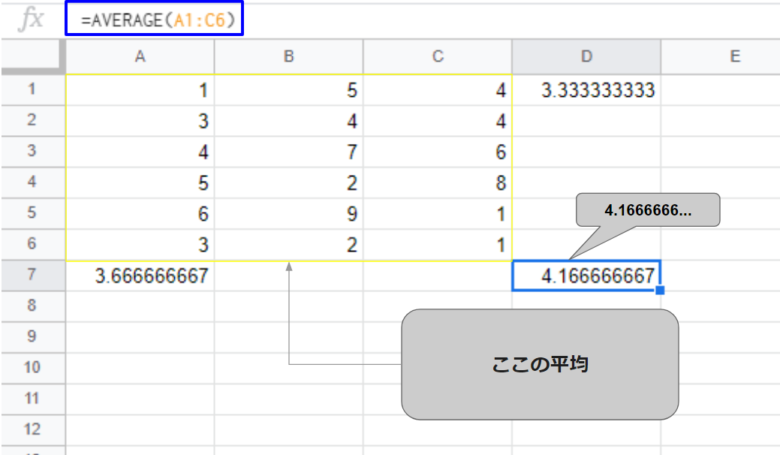
最後に、適当に選んだセルやセル範囲の数値の平均を表示します。
A10セルに次の数式を入力します。
=AVERAGE(A1:A2,B3,B6:C6,C1)
連続した範囲では無い場合は、一つ一つのセルやセル範囲を「,」カンマでつなぐことでAVERAGE関数で平均が出せます。
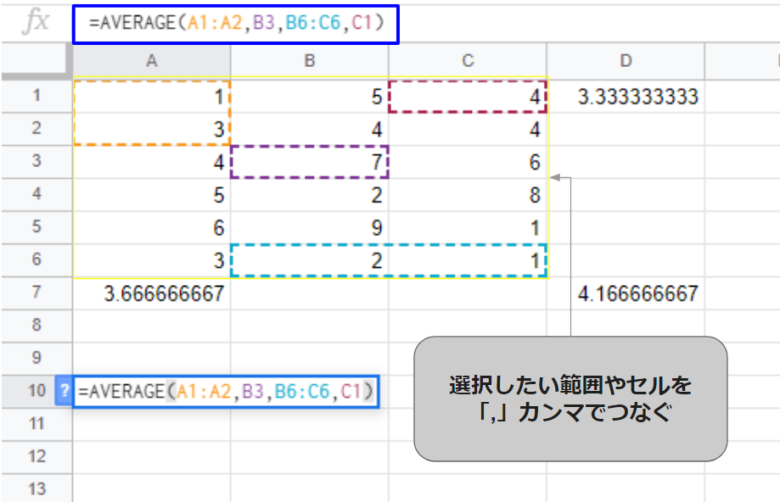
Enterで決定すると、D1セルには「3」が表示されます。
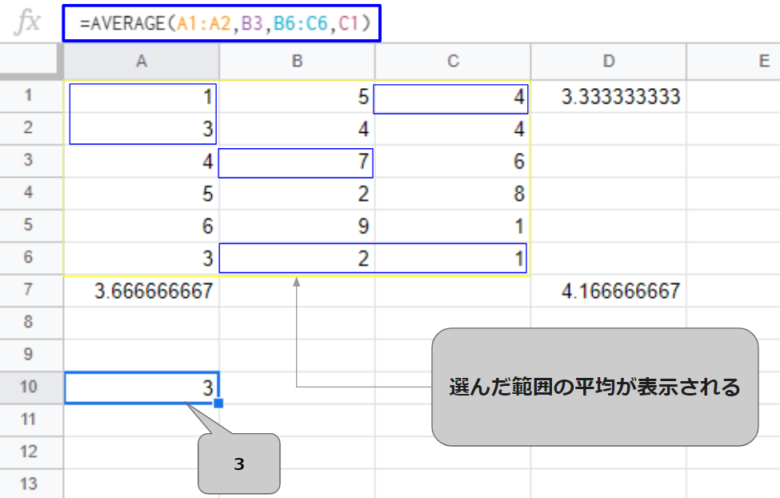
セル選択のテクニック
引数の「範囲」の指定は、直接入力しなくても、「=AVERAGE(」まで入れた状態で、マウスをつかって、目当ての範囲をドラッグすることでも指定出来ます。
連続した範囲でない場合は、「Ctrl」キーを押しながら、ドラッグや選択をすることで、自動的に範囲の書き方で入力されます。
まとめ
関数の中でも基礎の基礎である「AVERAGE関数」を紹介しました。

コメント